Instalace ovladačů NVIDIA GPU na virtuální počítače řady N-series s Windows
Platí pro: ✔️ Flexibilní škálovací sady virtuálních ✔️ počítačů s Windows virtuálních počítačů s Linuxem ✔️
Pokud chcete využívat možnosti GPU virtuálních počítačů řady Azure N-series, které jsou podporovány grafickými procesory NVIDIA, musíte nainstalovat ovladače NVIDIA GPU. Rozšíření ovladače NVIDIA GPU nainstaluje na virtuální počítač řady N-series odpovídající ovladače NVIDIA CUDA nebo GRID. Nainstalujte nebo spravujte rozšíření pomocí webu Azure Portal nebo nástrojů, jako jsou šablony Azure PowerShellu nebo Azure Resource Manageru. Informace o podporovaných operačních systémech a krocích nasazení najdete v dokumentaci k rozšíření ovladače NVIDIA GPU.
Pokud se rozhodnete ovladače NVIDIA GPU nainstalovat ručně, najdete v tomto článku podporované operační systémy, ovladače a kroky instalace a ověření. Informace o ručním nastavení ovladačů jsou k dispozici také pro virtuální počítače s Linuxem.
Základní specifikace, kapacity úložiště a podrobnosti o disku najdete v tématu Velikosti virtuálních počítačů s Windows s GPU.
Podporované operační systémy a ovladače
Ovladače NVIDIA Tesla (CUDA)
Poznámka:
Virtuální počítače Azure NVads A10 v5 podporují pouze verzi ovladače vGPU 16.x(536.25) nebo vyšší. Ovladač vGPU pro skladovou položku A10 je jednotný ovladač, který podporuje grafické i výpočetní úlohy.
Ovladače NVIDIA Tesla (CUDA) pro všechny virtuální počítače řady NC* a ND (volitelné pro nv-series) jsou obecné a nejsou specifické pro Azure. Nejnovější ovladače najdete na webu NVIDIA.
Tip
Alternativou k ruční instalaci ovladače CUDA na virtuálním počítači s Windows Serverem můžete nasadit image virtuálního počítače Azure Datová Věda. Edice DSVM pro Windows Server 2016 předinstalují ovladače NVIDIA CUDA, knihovnu CUDA Deep Neural Network Library a další nástroje.
Ovladače NVIDIA GRID/vGPU
Poznámka:
Pro virtuální počítače Azure NVads A10 v5 doporučujeme zákazníkům vždy používat nejnovější verzi ovladače. Nejnovější větev hlavního ovladače NVIDIA (n) je pouze zpětná kompilace s předchozí hlavní větví (n-1). Například vGPU 17.x je zpětně kompatibilní pouze s vGPU 16.x. Všechny virtuální počítače stále běží n-2 nebo nižší, můžou se při nasazení nejnovější větve jednotky do hostitelů Azure zobrazit selhání ovladačů.
NVs_v3 virtuální počítače podporují pouze verzi ovladače vGPU 16 nebo nižší .
Podpora Windows Serveru 2016 bude od verze vGPU 17.x dál pryč.
Microsoft redistribuuje instalační programy ovladačů NVIDIA GRID pro virtuální počítače NV, NVv3 a NVads A10 v5-series používané jako virtuální pracovní stanice nebo pro virtuální aplikace. Nainstalujte pouze tyto ovladače GRID na virtuální počítače řady NV-series Azure, pouze v operačních systémech uvedených v následující tabulce. Mezi tyto ovladače patří licencování softwaru GRID Virtual GPU v Azure. Nemusíte nastavovat softwarový licenční server NVIDIA vGPU.
Ovladače GRID redistribuované Azure nefungují na virtuálních počítačích řady jiných než NV, jako jsou NCv2, NCv3, ND a NDv2-series. Jedinou výjimkou je řada NCas_T4_V3 virtuálních počítačů, kde ovladače GRID umožňují grafické funkce podobné nv-series.
Rozšíření Nvidia vždy nainstaluje nejnovější ovladač.
Windows 11 až do 23H2 a včetně 23H2, Windows 10 až do 22H2, Serveru 2019/2022:
Následující odkazy na předchozí verze poskytují podporu závislostí na starších verzích ovladačů.
Pro Windows Server 2016 1607, 1709:
- GRID 14.1 (512.78) (.exe) je poslední podporovaný ovladač od NVIDIA. Novější verze 15.x a novější nepodporují Windows Server 2016.
Pro Windows Server 2012 R2:
Odkazy na všechny předchozí verze ovladačů Nvidia GRID najdete na GitHubu.
Instalace ovladače
Připojte se přes Vzdálenou plochu ke každému virtuálnímu počítači řady N-series.
Stáhněte, extrahujte a nainstalujte podporovaný ovladač pro operační systém Windows.
Po instalaci ovladače GRID na virtuálním počítači se vyžaduje restartování. Po instalaci ovladače CUDA se nevyžaduje restartování.
Ověření instalace ovladače
Upozorňujeme, že Ovládací panel Nvidia je přístupný pouze s instalací ovladače GRID. Pokud jste nainstalovali ovladače CUDA, ovládací panely Nvidia nebudou viditelné.
Instalaci ovladače můžete ověřit v Správce zařízení. Následující příklad ukazuje úspěšnou konfiguraci karty Tesla K80 na virtuálním počítači s síťovým adaptérem Azure.
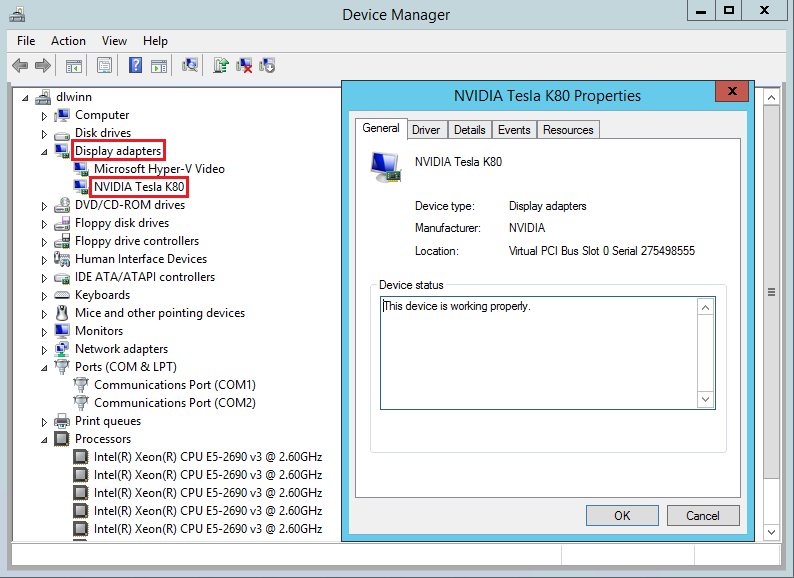
Pokud chcete dotazovat stav zařízení GPU, spusťte nástroj příkazového řádku nvidia-smi nainstalovaný s ovladačem.
Otevřete příkazový řádek a přejděte do adresáře C:\Program Files\NVIDIA Corporation\NVSMI .
Spusťte
nvidia-smi. Pokud je ovladač nainstalovaný, zobrazí se výstup podobný následujícímu. Nástroj GPU-Util zobrazuje 0 % , pokud na virtuálním počítači aktuálně nepoužíváte úlohu GPU. Verze ovladače a podrobnosti o GPU se můžou lišit od zobrazených.
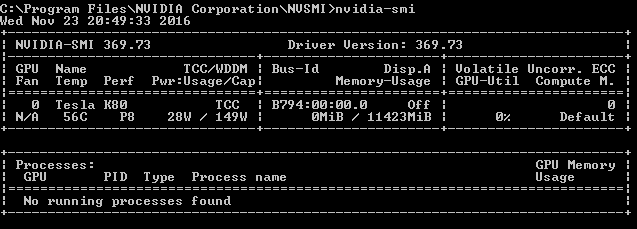
Síťové připojení RDMA
Připojení k síti RDMA je možné povolit na virtuálních počítačích řady N-series podporujících RDMA, jako je NC24r nasazený ve stejné skupině dostupnosti nebo v jedné skupině umístění ve škálovací sadě virtuálních počítačů. Rozšíření HpcVmDrivers musí být přidáno pro instalaci ovladačů síťových zařízení s Windows, které umožňují připojení RDMA. Pokud chcete přidat rozšíření virtuálního počítače do virtuálního počítače řady N-series s podporou RDMA, použijte rutiny Azure PowerShellu pro Azure Resource Manager.
Instalace nejnovější verze 1.1 rozšíření HpcVMDrivers na existující virtuální počítač s podporou RDMA s názvem myVM v oblasti USA – západ:
Set-AzVMExtension -ResourceGroupName "myResourceGroup" -Location "westus" -VMName "myVM" -ExtensionName "HpcVmDrivers" -Publisher "Microsoft.HpcCompute" -Type "HpcVmDrivers" -TypeHandlerVersion "1.1"
Další informace najdete v tématu Rozšíření a funkce virtuálních počítačů pro Windows.
Síť RDMA podporuje provoz rozhraní MPI (Message Passing Interface) pro aplikace spuštěné s Microsoft MPI nebo Intel MPI 5.x.
Další kroky
- Vývojáři vytvářející akcelerované aplikace GPU pro grafické procesory NVIDIA Tesla můžou také stáhnout a nainstalovat nejnovější sadu nástrojů CUDA Toolkit. Další informace najdete v průvodci instalací CUDA.